Keď necháte systém bez dozoru prílišdlho vstúpi do režimu spánku. Toto je štandardná funkcia, ktorá je súčasťou systému Windows po dlhú dobu. Niektoré aplikácie, väčšinou prehrávače médií, tomu môžu zabrániť. Napríklad v systéme Windows 10, ak prehrávate film v aplikácii Moves & TV, váš systém neprepne do režimu spánku. Toto samozrejme podporuje iba niekoľko aplikácií. Ak niečo sledujete na externom displeji, systém môže vstúpiť do režimu spánku, ak ste príliš dlho neaktívni. Toto je jednoduchý spôsob, ako deaktivovať režim spánku, keď je pripojený externý displej.
Ak chcete vypnúť režim spánku, keď je externýAk je obrazovka pripojená, budete potrebovať dva plány napájania v systéme Windows. Budete tiež musieť nájsť ich identifikátory GUID a nakoniec musíte spustiť skript AutoHotKey. Toto riešenie pochádza od užívateľa SuperUser miroxlav.
Vytvorte plán napájania
Môžete vytvoriť dva plány napájania alebo ich môžete vytvoriťjeden a urobiť s jedným z ďalších existujúcich plánov. Jeden plán musí mať povolený režim spánku. Skontrolujte svoje existujúce plány napájania a pravdepodobne ich nájdete.
Potom vytvorte nový plán napájania. Otvorte program Prieskumník a prejdite na Možnosti ovládacieho panelaHardware a SoundPower. Vľavo kliknite na položku Vytvoriť nový plán.

Pomenujte ho a v rozbaľovacích zoznamoch „Dajte počítač do režimu spánku“ vyberte možnosť „Nikdy“ pre „Na batérii“ aj „Pripojené“. To je všetko, čo musíte urobiť.
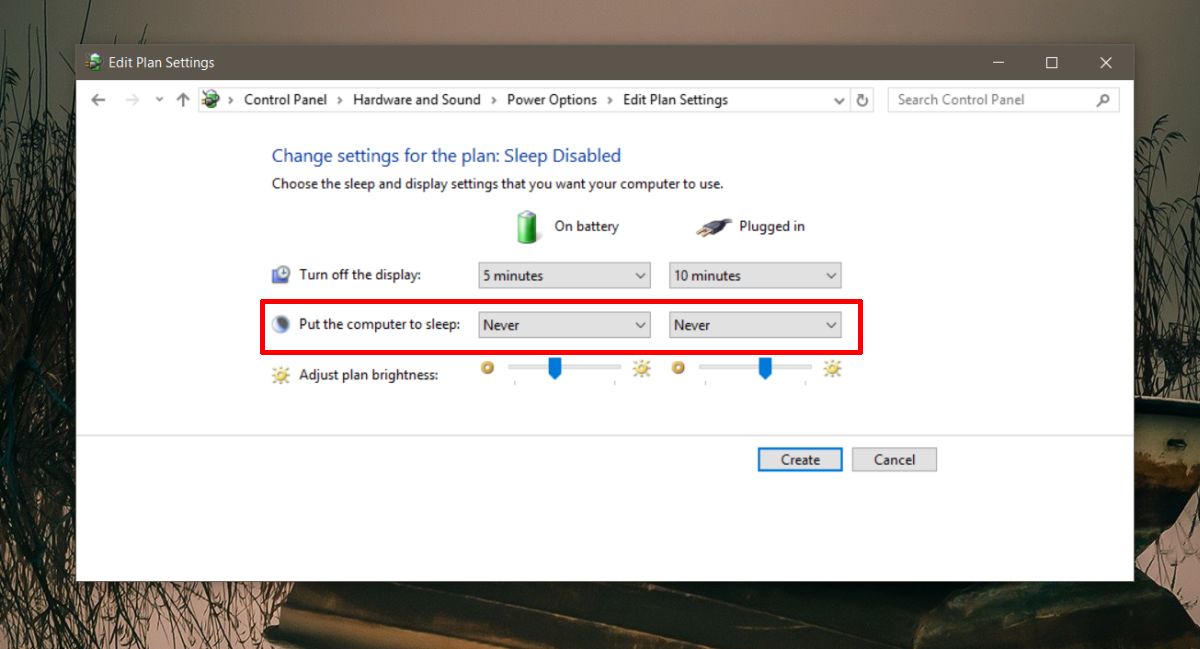
Vyhľadajte GUID plánu napájania
Otvorte okno príkazového riadka a spustite nasledujúci príkaz, aby ste našli GUID svojich plánov napájania.
powercfg /l
Skopírujte ich do súboru poznámkového bloku a použite ho v skripte AutoHotKey.
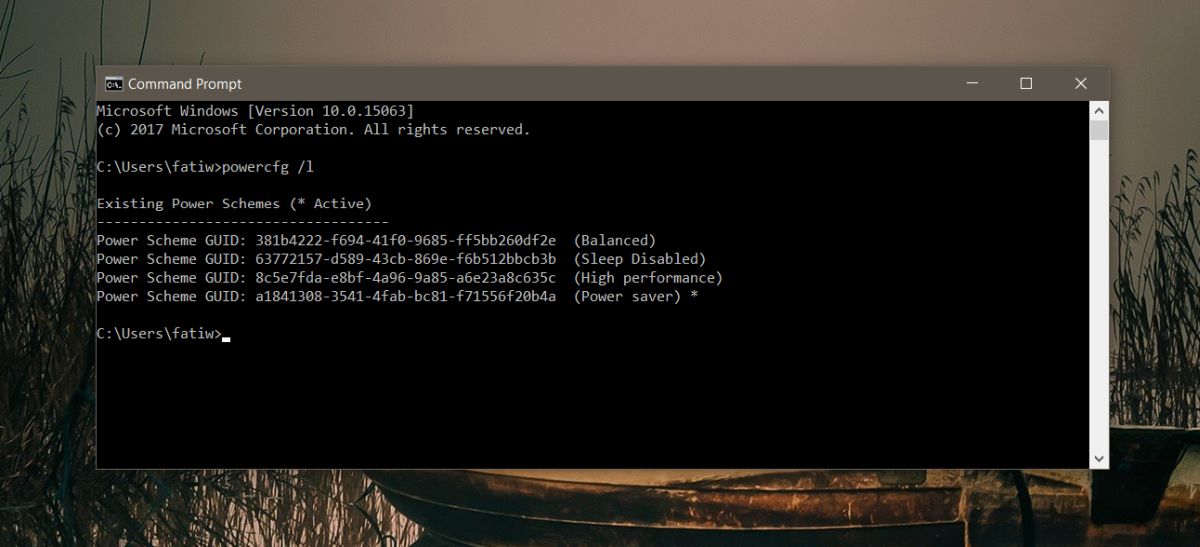
Keď je pripojený externý displej, vypnite režim spánku
Otvorte súbor programu Poznámkový blok a vložte doň nasledujúce.
OnMessage(0x219, "MsgMonitor")
MsgMonitor(wParam, lParam, msg)
{
if (wParam = 7) {
Run, powercfg /s 381b4222-f694-41f0-9685-ff5bb260df2e
} Else {
Run, powercfg /s 381b4222-0001-2222-3333-000000000000
}
MsgBox check %wParam% and %lParam% and decide to run programs with %msg%
}
;wParam: 7 lParam: 0 monitor connected
;wParam: 32772 lParam: 8977536 should be on disconectedVo vyššie uvedenom skripte nahraďte GUID v tomto riadku „Spustiť, powercfg / s 381b4222-f694-41f0-9685-ff5bb260df2e“ GUID pre plán napájania, ktorý má deaktivovaný režim spánku.
Potom v tomto riadku „Spustiť, vložte GUID“powercfg / s 381b4222-0001-2222-3333-000000000000 ”s identifikátorom GUID plánu napájania s povoleným režimom spánku. Uložte súbor s príponou AHK a spustite ho pomocou AutoHotKey.
Tento skript môžete manuálne spustiť kedykoľvekpripojený externý monitor, alebo ho môžete pridať k svojim položkám pri spustení, aby bol vždy spustený. Keď pripojíte / odpojíte externý monitor, automaticky zmení plány napájania.













Komentáre